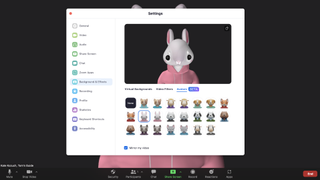Zoom의 최신 업데이트는 말 그대로 매우 거칠습니다. 이제 사용자는 얼굴 표정을 훨씬 더 사랑스럽게 보이게 하는 새로운 아바타 기능을 사용하여 동물처럼 수업이나 회의에 참석할 수 있습니다.
Zoom 버전 5.10에서 무료 베타 기능으로 사용할 수 있는 이 아바타는 화상 채팅에 메모지 와 같은 스핀을 제공합니다. 현재 팬더, 너구리, 토끼 등 11가지 동물 아바타가 있습니다. 아바타 기능 (새 탭에서 열림) 을 알리는 블로그 게시물 에서 Zoom은 새로운 아바타 옵션이 "미래에" 제공될 것이라고 말했습니다.
동물이 약간 유치해 보일 수 있지만 가상 학습 또는 더 나아가 스토리텔링에 유용할 수 있습니다. 아바타를 사용하면 줌 피로 에도 도움이 될 수 있습니다. 사용자가 통화할 때 원하는 만큼 보기 좋지 않더라도 카메라를 켜고 말할 때 얼굴 표정을 드러내도록 권장할 수 있습니다. 때로는 화장을 하거나 목덜미를 면도할 시간(또는 에너지)이 없기 때문입니다. 그리고 Zoom Escaper 는 이론적으로는 천재적이지만 일반적으로 회의를 완전히 버리는 것은 좋지 않습니다.
아바타는 사용자가 평균 화상 채팅을 뒤흔들 수 있는 가장 최근의 도구입니다. Zoom 사용 방법을 알고 있다면 Zoom 배경을 변경하는 방법을 알고 있을 것입니다 . 최고의 무료 Zoom 배경 중 하나를 다운로드했을 수도 있습니다 . 실제로 가상 배경을 동물 아바타와 결합하여 대나무 숲이나 개 공원과 같은 더 적합한 곳에 캐릭터를 배치할 수 있습니다.
TikTok에서 Tom's Guide (새 탭에서 열림)를 따라 Zoom 아바타의 작동 방식을 확인하고 아래 단계에 따라 직접 사용 방법을 알아보세요.
@tomsguide (새 탭에서 열림) ♬ 선루프 - 니키 유레 & 데지 (opens in new tab)
Zoom 동물 아바타 사용 방법
1. 아직 업데이트하지 않은 경우 Zoom 5.10으로 업데이트합니다. 클라이언트 또는 앱을 열 때 업데이트하라는 메시지가 표시되거나 Zoom의 다운로드 센터 에서 수동으로 업데이트를 받을 수 있습니다 .
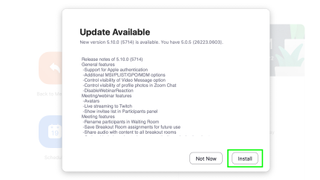
2. Zoom 회의를 시작하거나 참가합니다. Zoom 회의를 설정하는 방법과 필요한 경우 Zoom 회의에 참여하는 방법을 알아보세요.
3. 비디오 시작/중지 옆에 있는 위쪽 화살표를 클릭합니다. 동물 아바타를 사용하려면 카메라를 켜야 합니다.
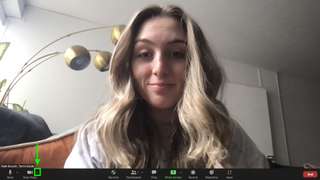
3. 팝업 메뉴에서 '동영상 필터 선택'을 클릭합니다.
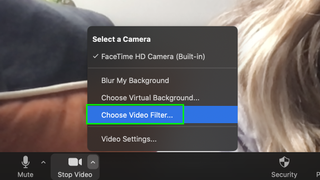
4. 배경 및 효과 설정 창에서 '아바타' 탭을 클릭합니다.
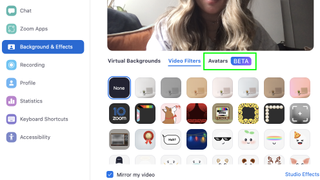
5. 동물 아바타를 선택합니다. 로드하는 데 몇 초가 걸릴 수 있습니다. 조명이 좋으면 도움이 될 것입니다.
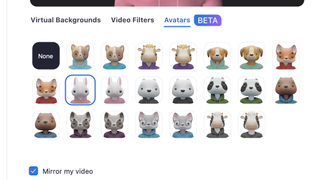
이제 Zoom 아바타를 사용하여 다음 회의를 위해 자신을 사랑스러운 동물로 바꾸는 방법을 알게 되었습니다. 더 재미있는 Zoom 기능을 보려면 Zoom에서 가라오케를 사용하는 방법 과 Zoom에서 Snapchat 필터를 얻는 방법 에 대한 가이드를 참조하십시오 .